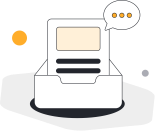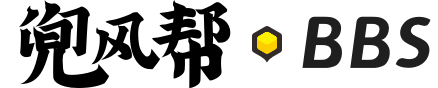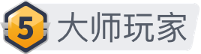

系统升级
目录
1、升级一屏三显
2、升级TS10
3、升级TS8
4、升级T3
5、刷格式化文件
6、恢复出厂
1、一屏三显系统
目前一屏三显支持的平台:
1、TS10横屏
2、TS18横/竖屏
3、T5横屏
4、TS9横屏
【1】准备升级工具
电脑、U盘、系统固件包(在实验室能下载到)
【2】找到对应系统包
我们进入到车载设置-关于里看看自己的系统版本是多少这里看到,

我们的系统版本是10.1.2的。所以我们去找系统包时,前缀选10.1.2的 就肯定不会错了!
【3】下载对应的系统包
网址pan.dofun.cc。选择对应固件包。
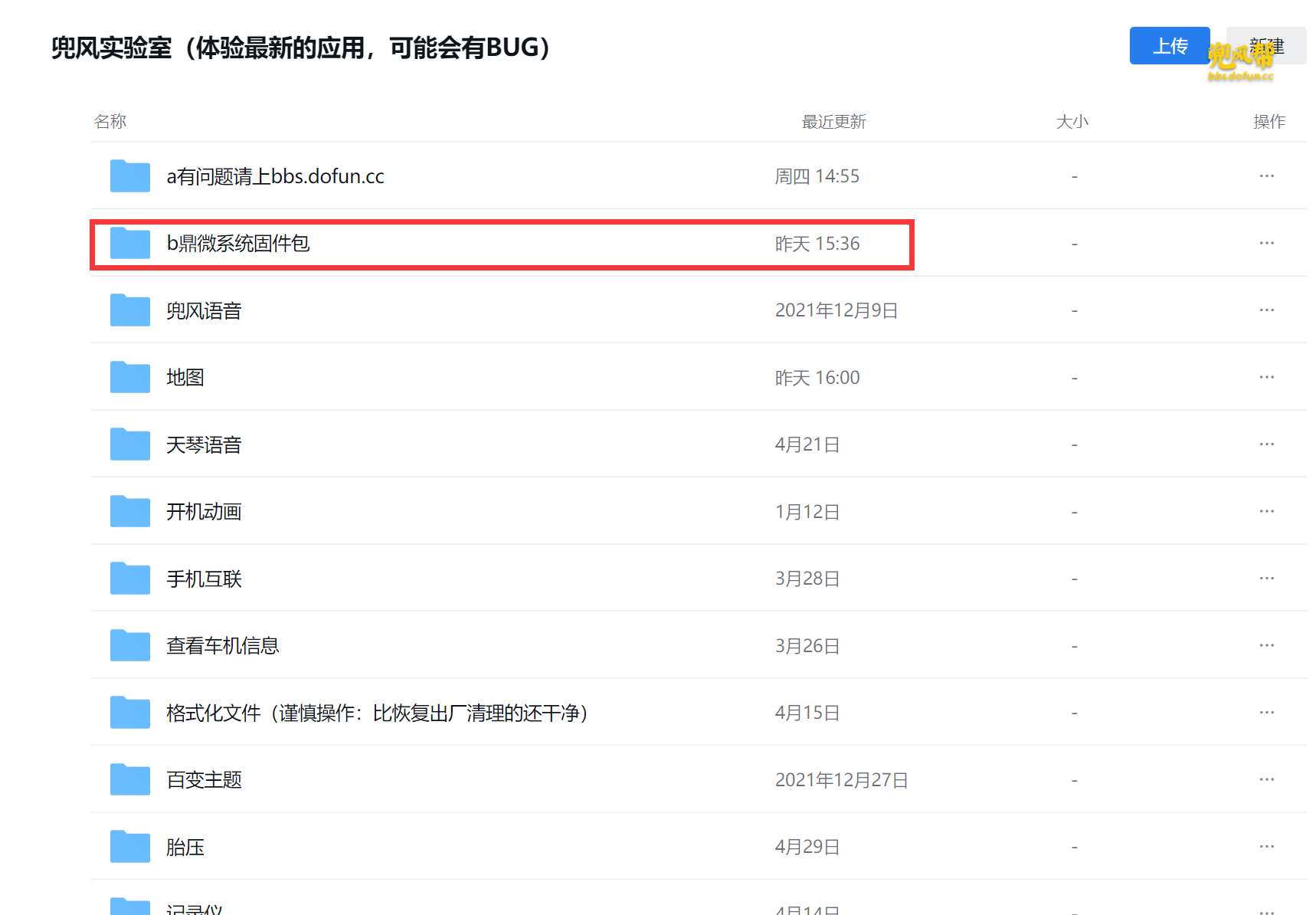
(电脑下载、电脑下载、电脑下载)
选到自己对应平台和对应尺寸的版本
我们的系统前缀是10.1.2的,所以我们选前缀10.1.2的就可以
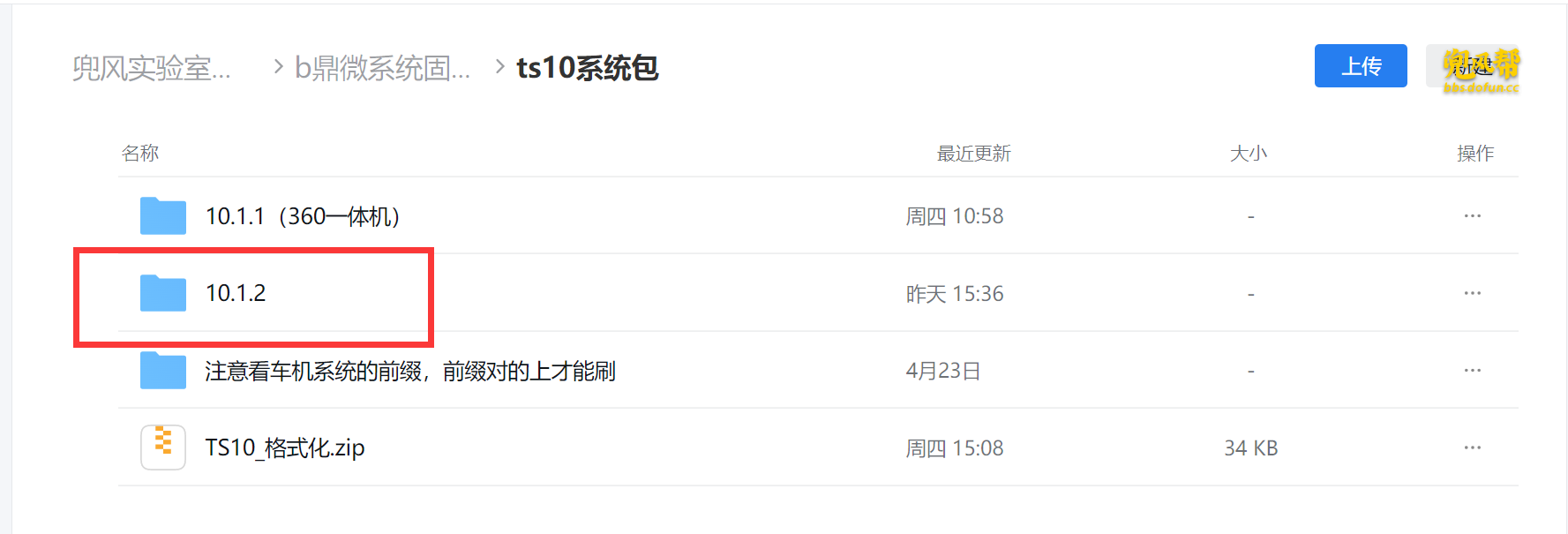
(前缀不同对应的硬件不同,所以前缀不一样最好不要刷,会增加出问题的概率)
【4】下载和拷贝系统包到U盘
我们选一屏三显的文件夹,下载一屏三显的系统。
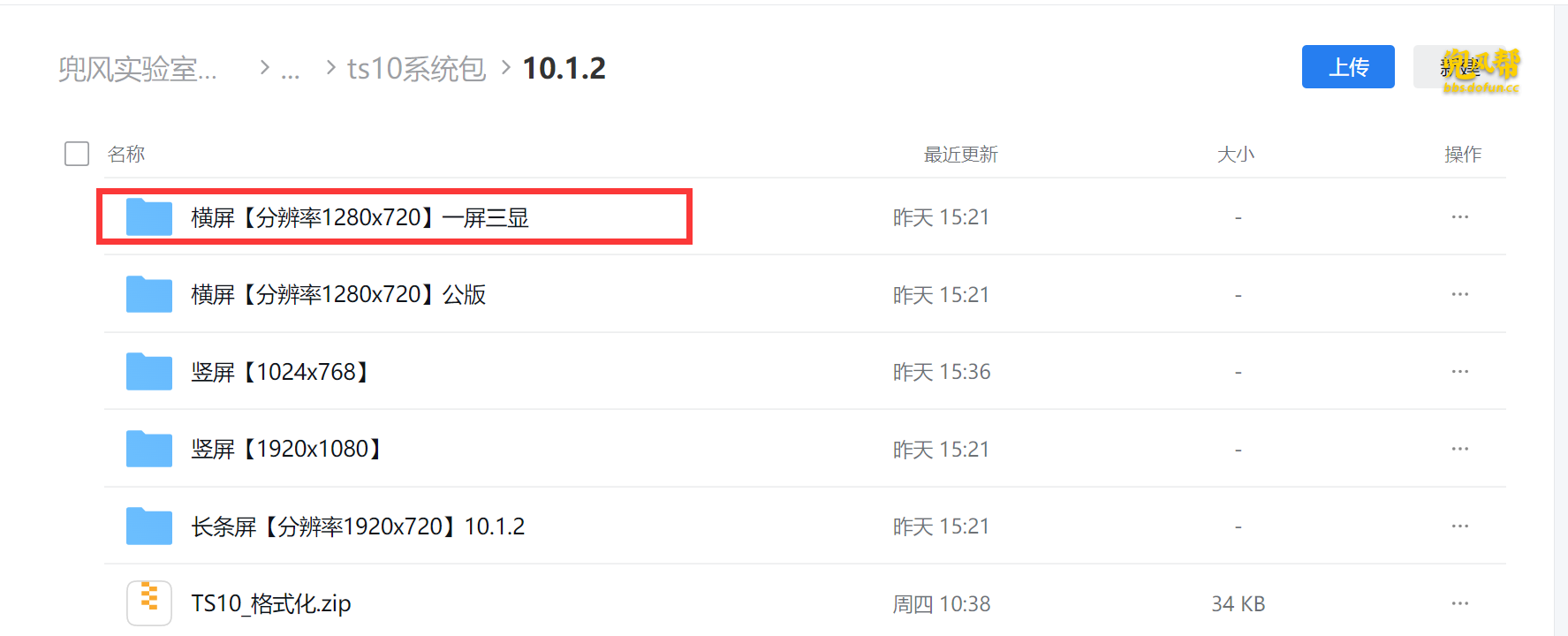
这里看到,系统带WINDOW的,就是一屏三显的系统包了。
系统版本号标识: WINDOW

具体哪个包更新?
我们可以看中间的这串数字,20220425,说明是2022年4月25日的系统。
尽量选新不选旧
最关键的一步来了。下载好以后,我们把压缩包拷贝到U盘里面(是根目录)
接着,把压缩包直接解压到当前的文件夹
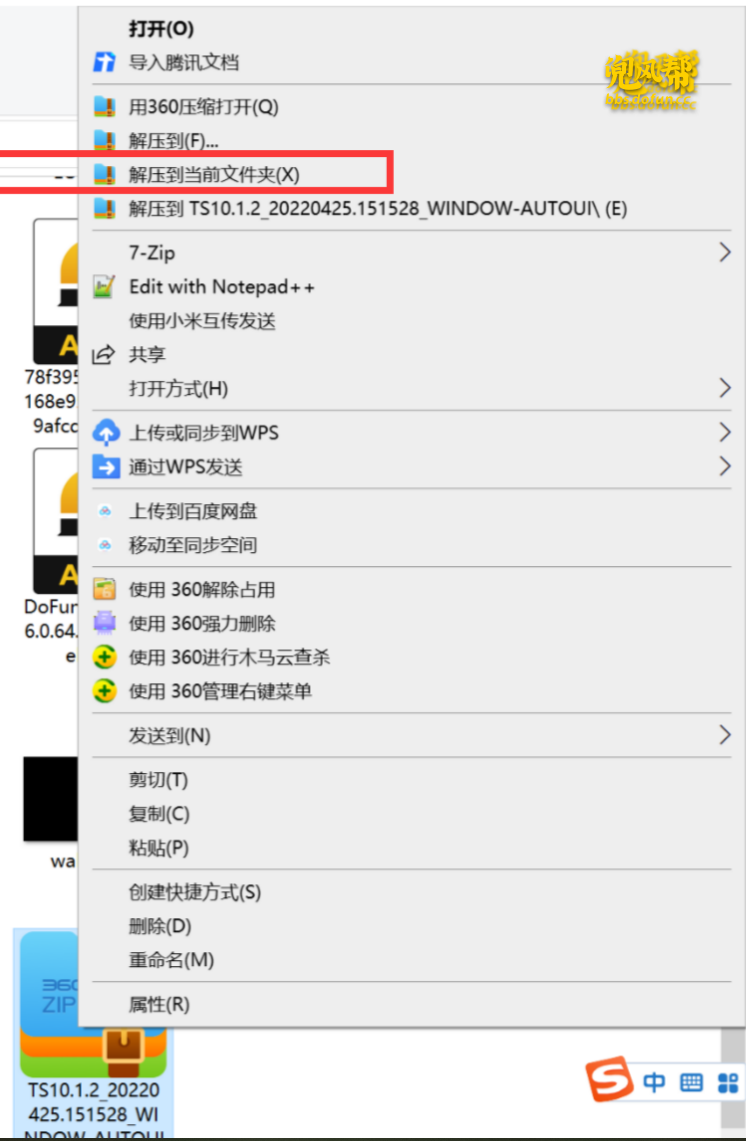
【5】本地升级
升级固件包拷贝到U盘后,我们把U盘接入到车机。进入车载设置-系统-本地升级
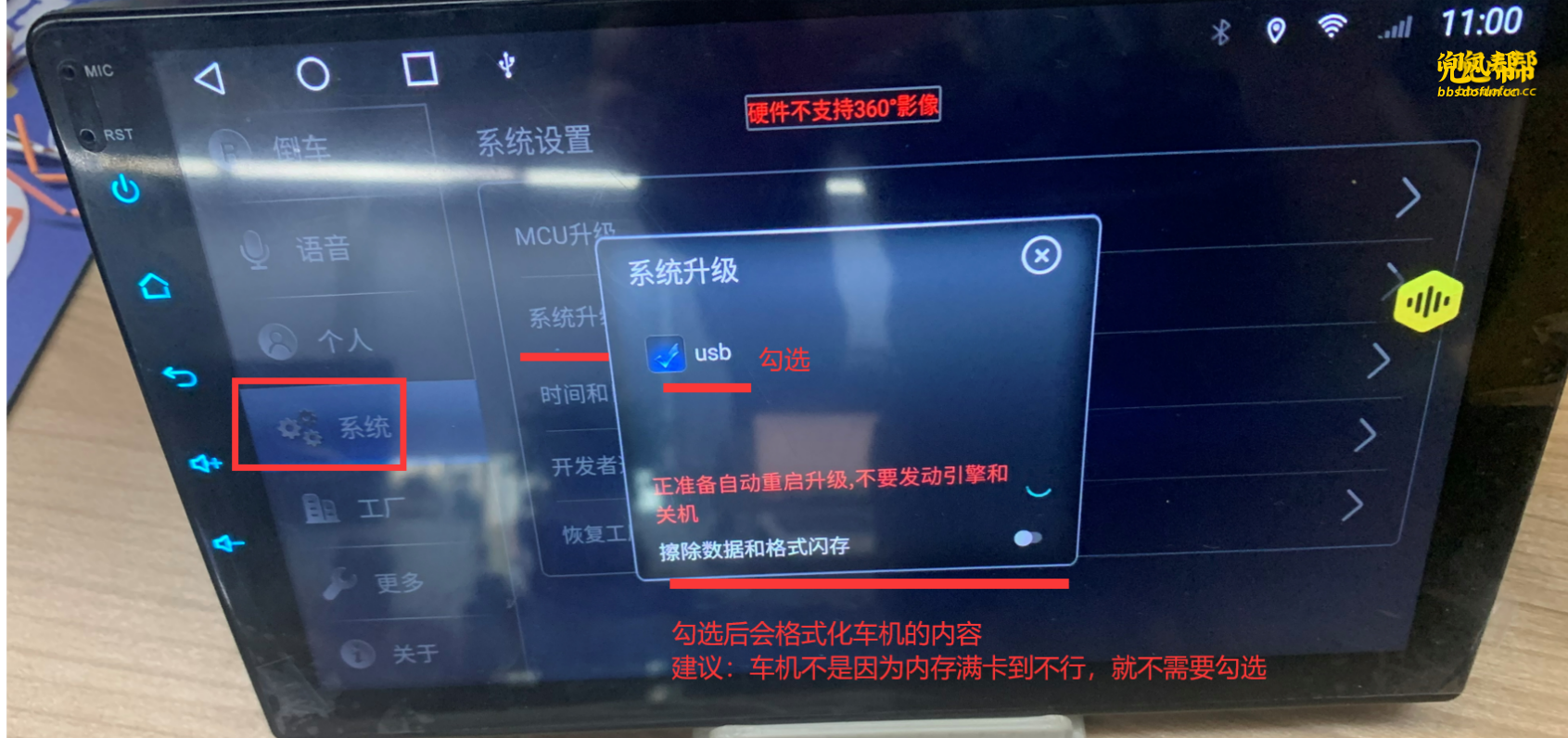
【6】更新中··· 读取U盘文件
正在逐个读取我们拷贝的系统固件包
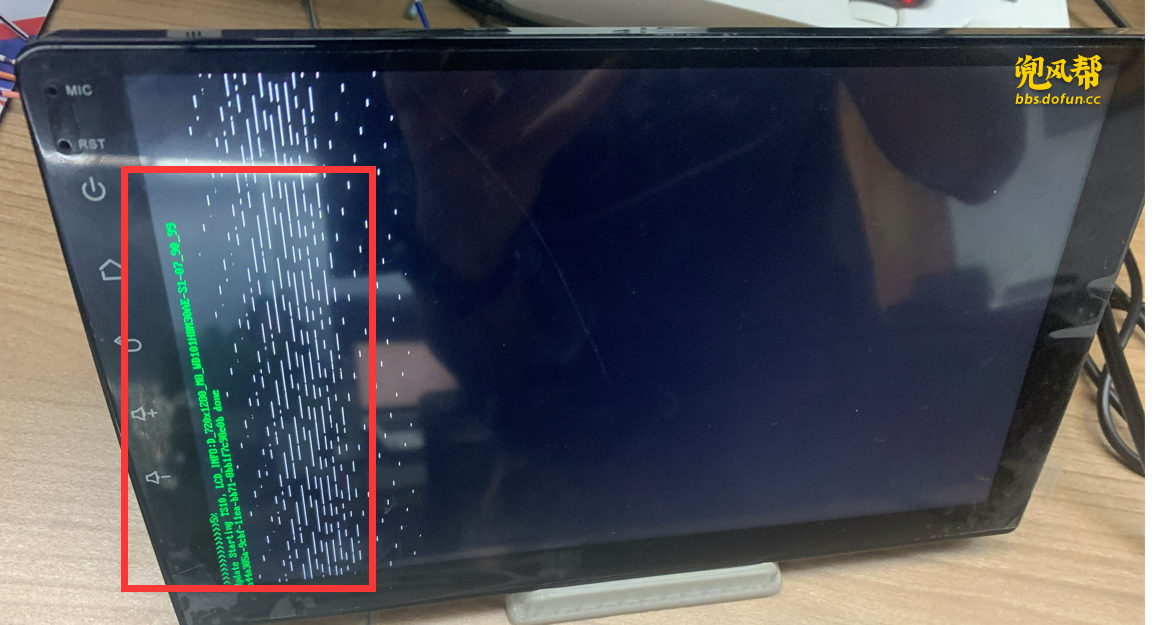
读取完后,系统版本显示是我们拷贝的系统版本,说明成功了

以下是一屏三显系统自带的主题,也是刷机后的界面
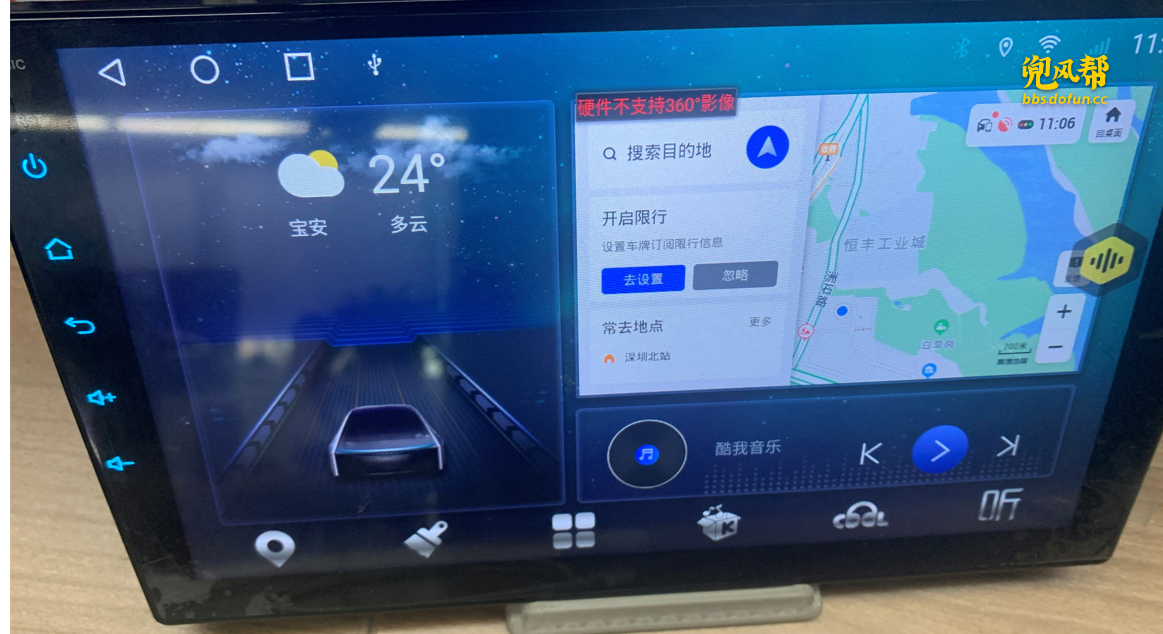
2、TS10升级系统
当车机无法在线升级时,我们可以使用U盘升级系统的办法
1、下载系统
系统包在兜风实验室就有。网址是pan.dofun.cc
TS10系统包下载链接点击此处
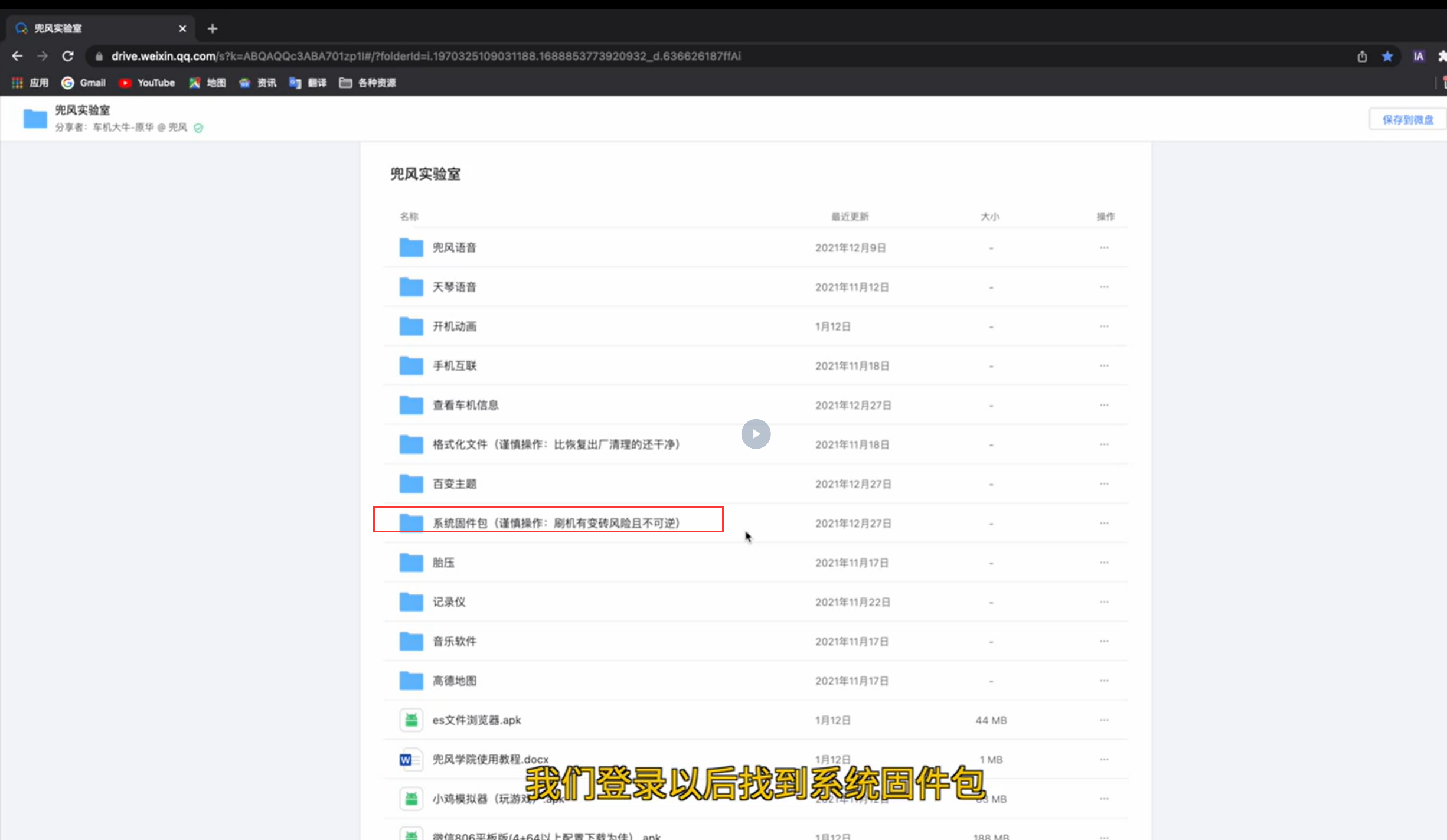
2、系统包的选择
10.1.1和10.2.2如何选?
比如你目前使用的系统前缀是10.1.1的
那么只能刷10.1.1和10.1.2的
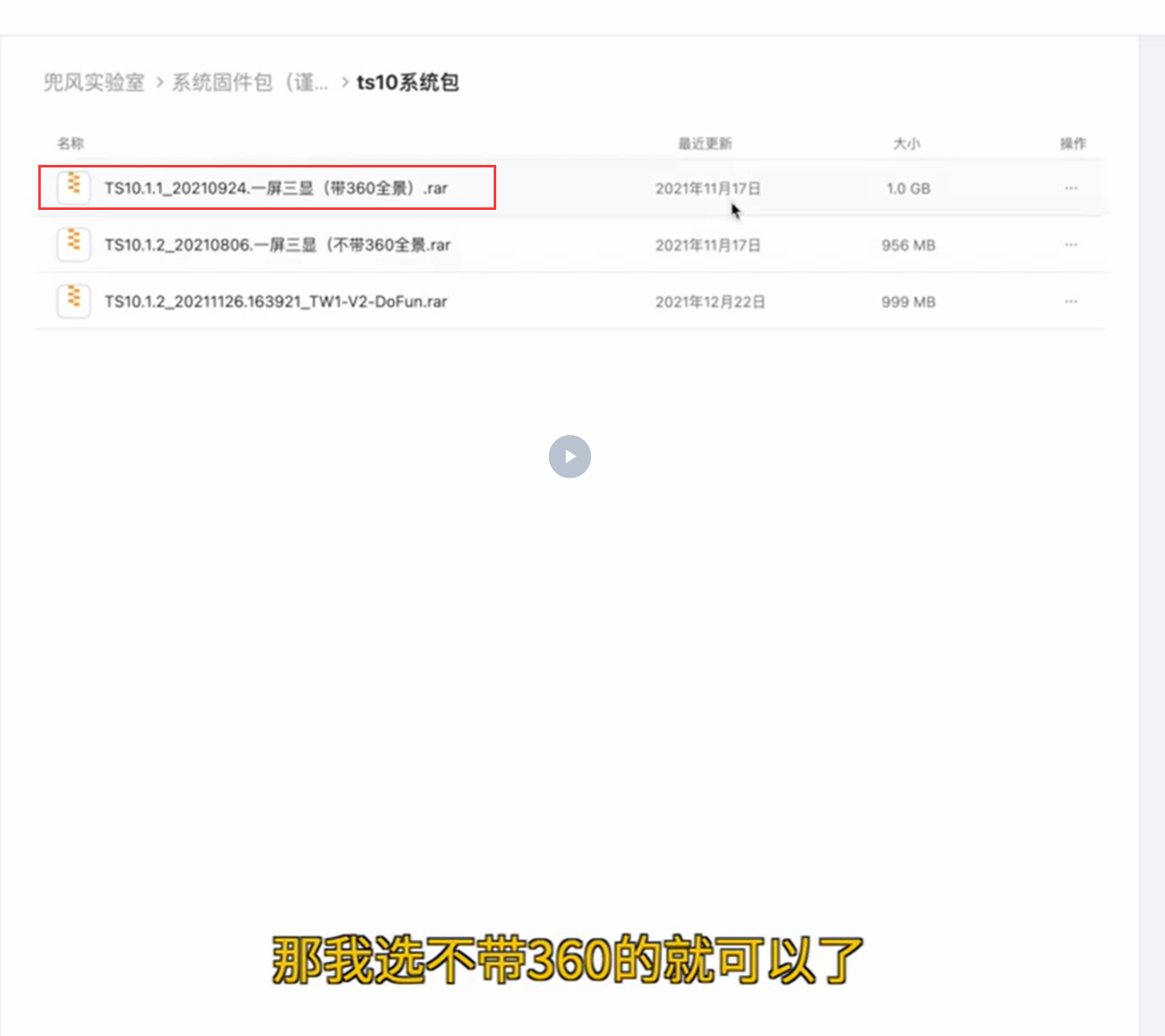
哪个系统是带一屏三显功能的?
系统后缀带一屏三显或者WINDOW的则是带一屏三显功能的系统
3、拷贝到U盘
下载好以后,我们把文件解压到U盘的根目录
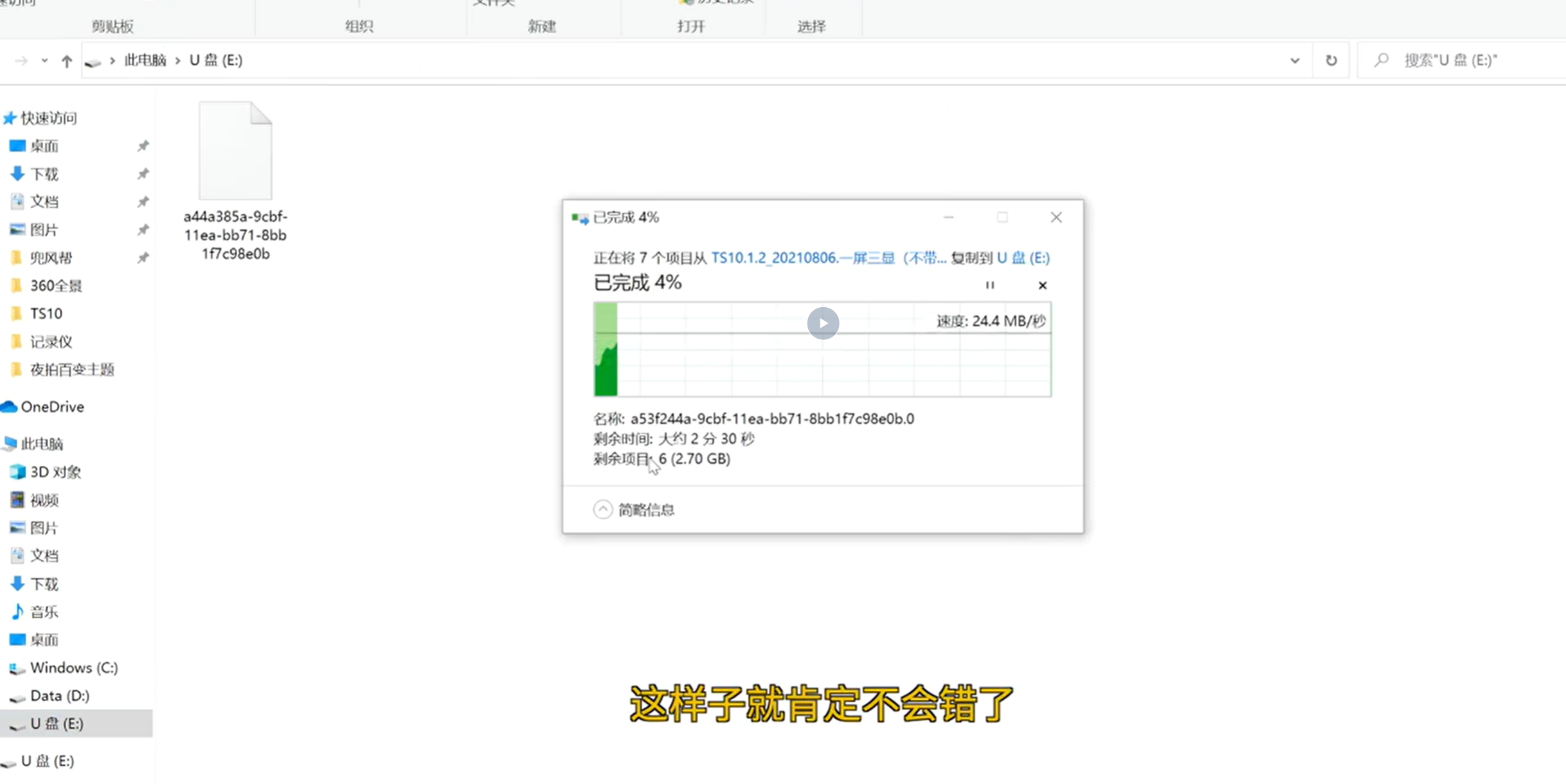
4、U盘接到车机里
接着我们把U盘接到车机里面,进行升级
U盘接入车机后,会出现此标识,说明接入的U盘被车机读取到了
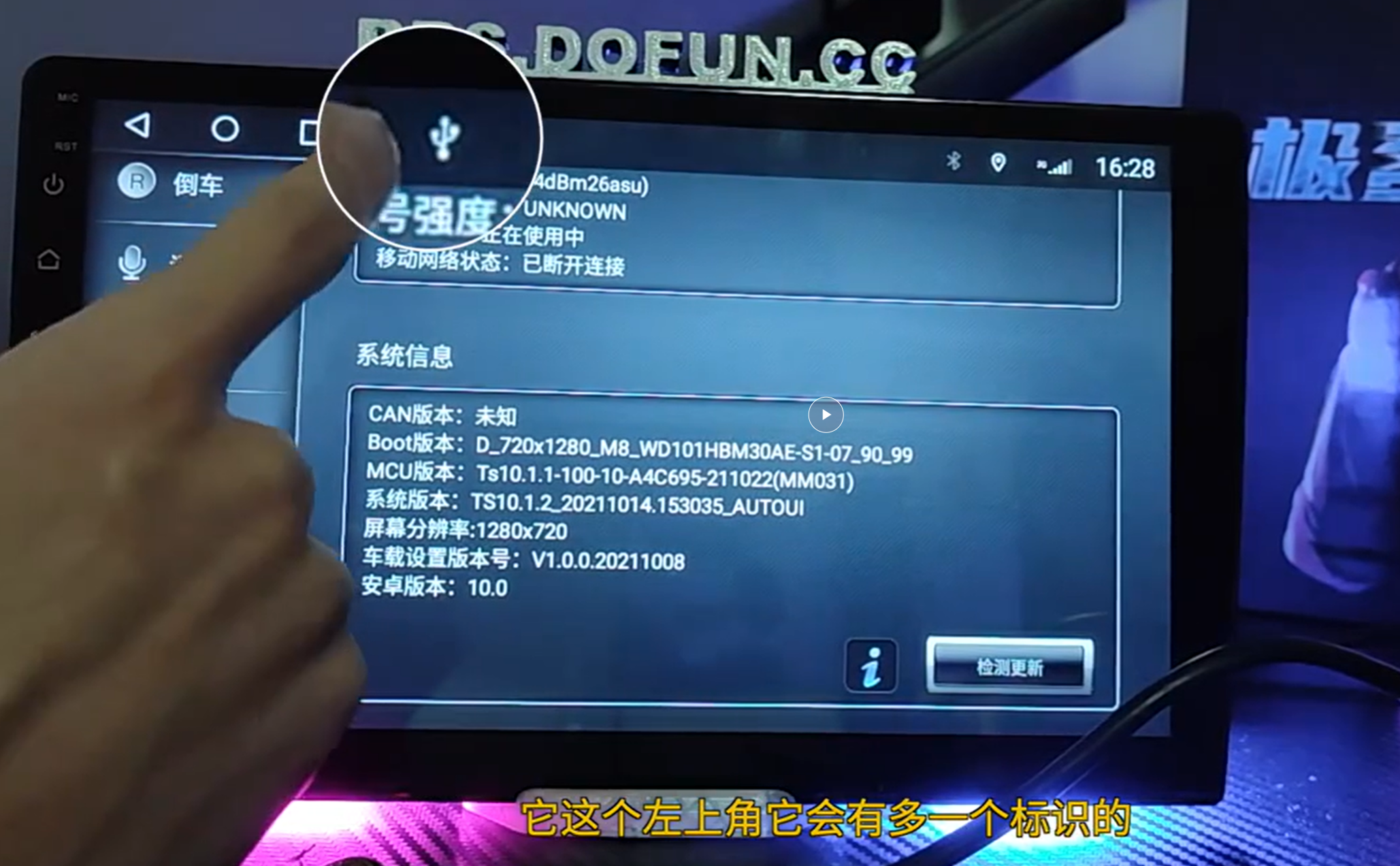
5、选择U盘升级
路径:车载设置→系统→系统升级→系统版本升级
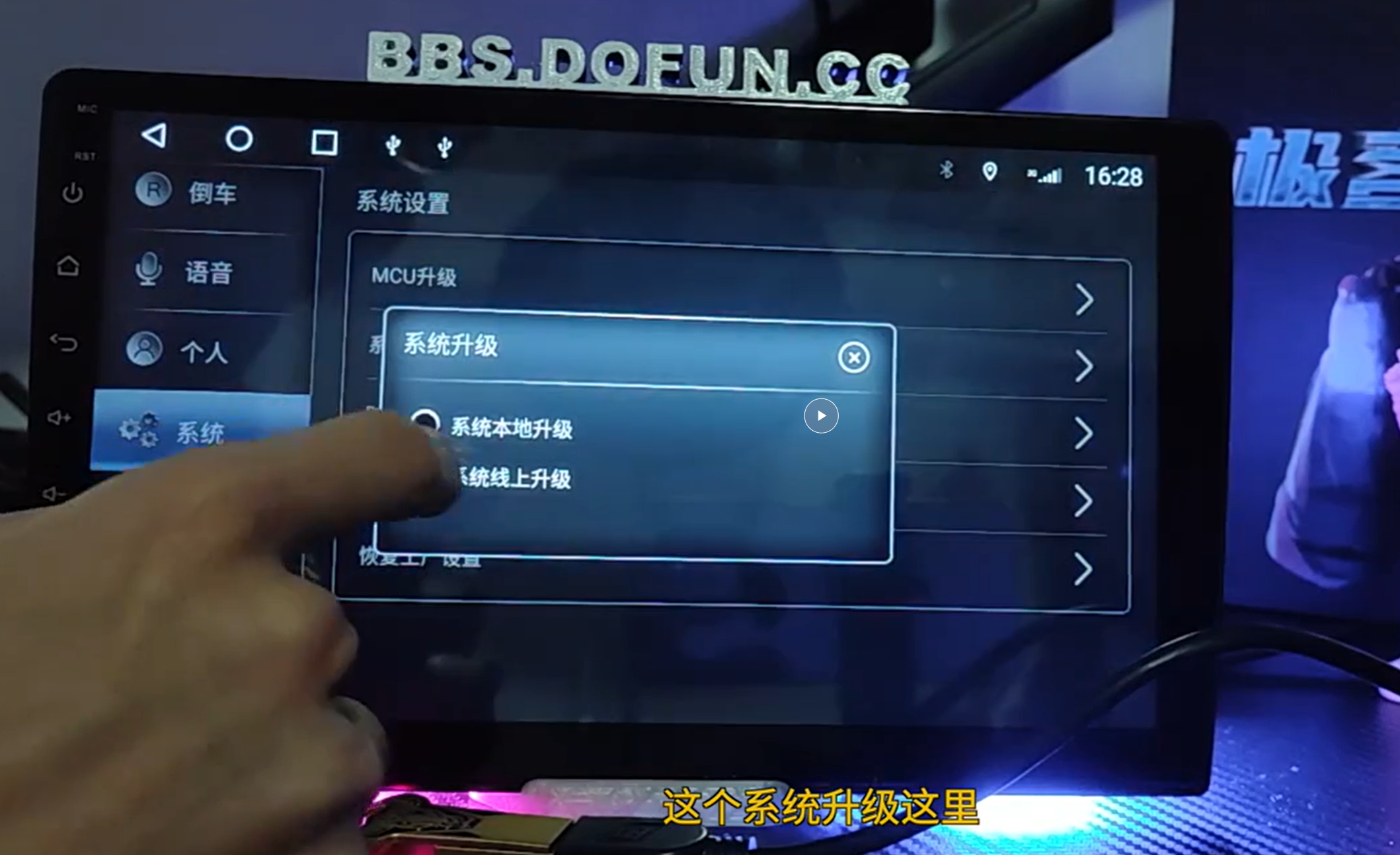
6、升级中
升级中时左边有绿色的字母
文件有多少个,那么他这里就会加载升级多少行的英文字母
预计等待10分钟以内

7、升级完成
出现系统配置已完成,部分功能需要重启生效
说明升级成功!

3、TS8升级系统
升级须知:
1、变砖风险:升级系统有变砖风险,要刷机就要能承担变砖的后果!
2、失去保修:一旦刷机后,经销商可能不保修(具体咨询经销商)
【1】升级准备
准备好U盘、电脑、系统固件包
TS8固件包点击此处下载
如何选择对应的系统固件包?
先看我们的车机版本是多少
打开车载设置→点击关于,可以看到信息
平台:TS8
系统版本:V10.4.5 20200910.161601 DoFunX
所以,我们找的系统包,前缀必须是V10.4.5

【2】下载对应的系统包
登入网址pan.dofun.cc ,选择对应固件包。
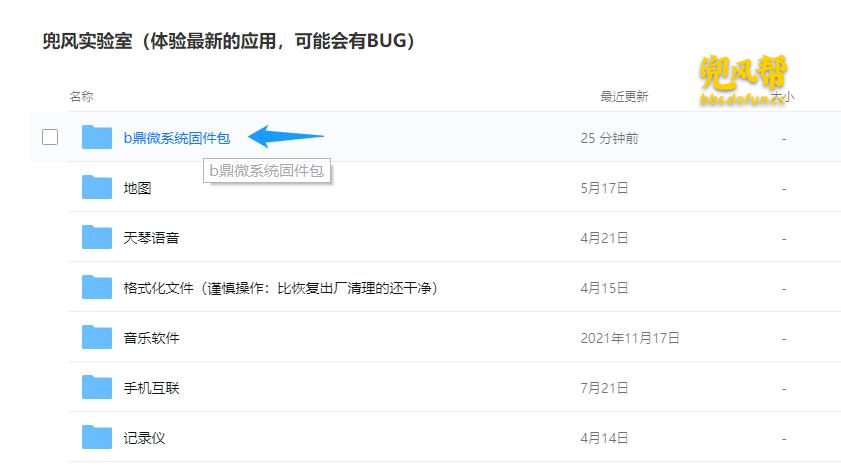
1、选到自己对应平台(TS8)
2、对应尺寸(横屏)的版本,
3、对应系统版本系统版本是V10.4.5,所以对应选V10.4.5
注意:系统前缀不同不能互刷
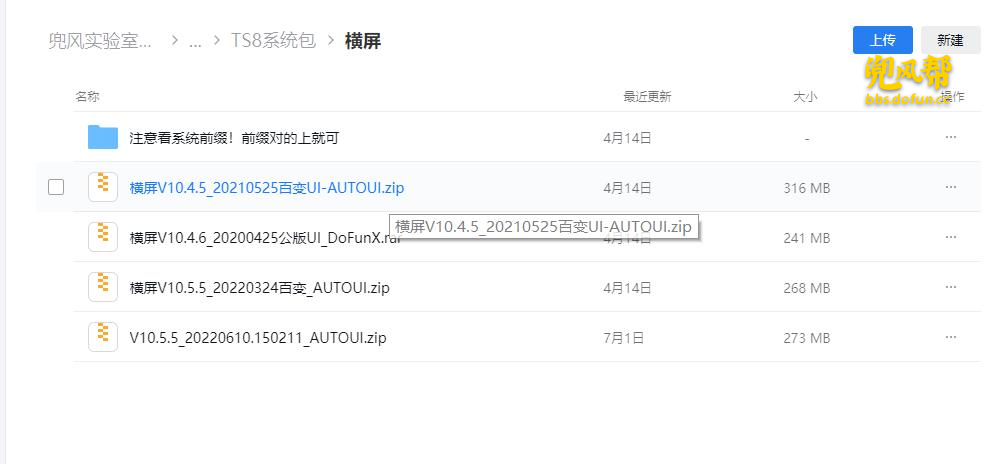
【3】下载和拷贝系统包到U盘
下载好以后,我们把压缩包里的所有文件拷贝到U盘里面,
如图所示:解压下来的所有文件都在U盘的根目录里。
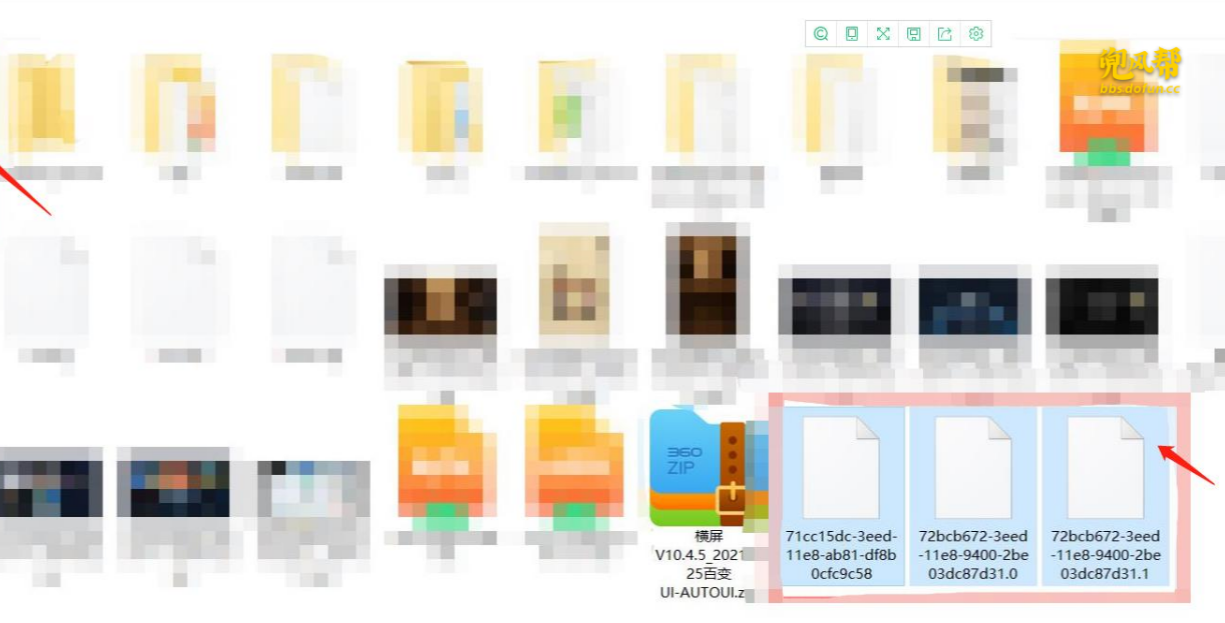
【4】本地系统升级
把U盘接入到车机里,此时,车机的左上角会出现读取标识
如无读取标识,则可能是U盘没读取到
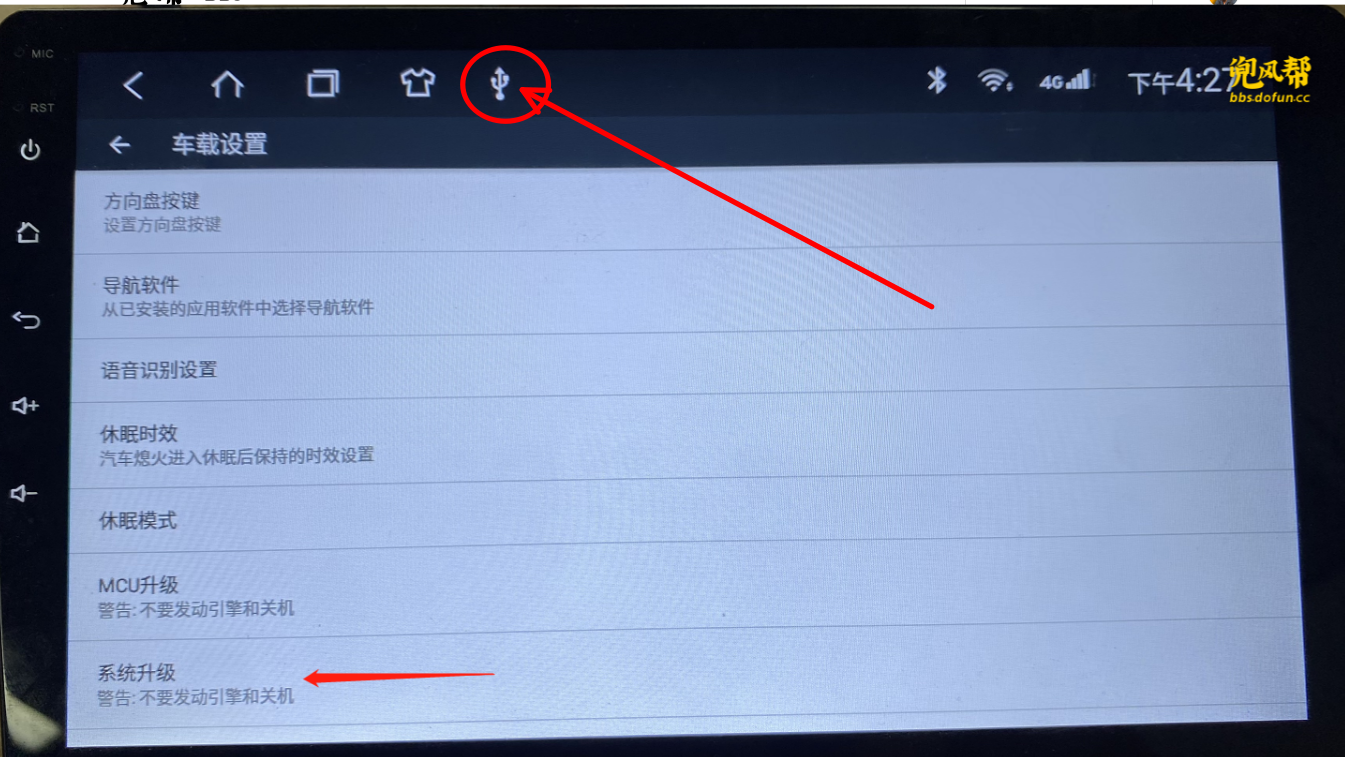
打开车载设置-点击更多-车载设置,点击系统升级,勾选USB设备。
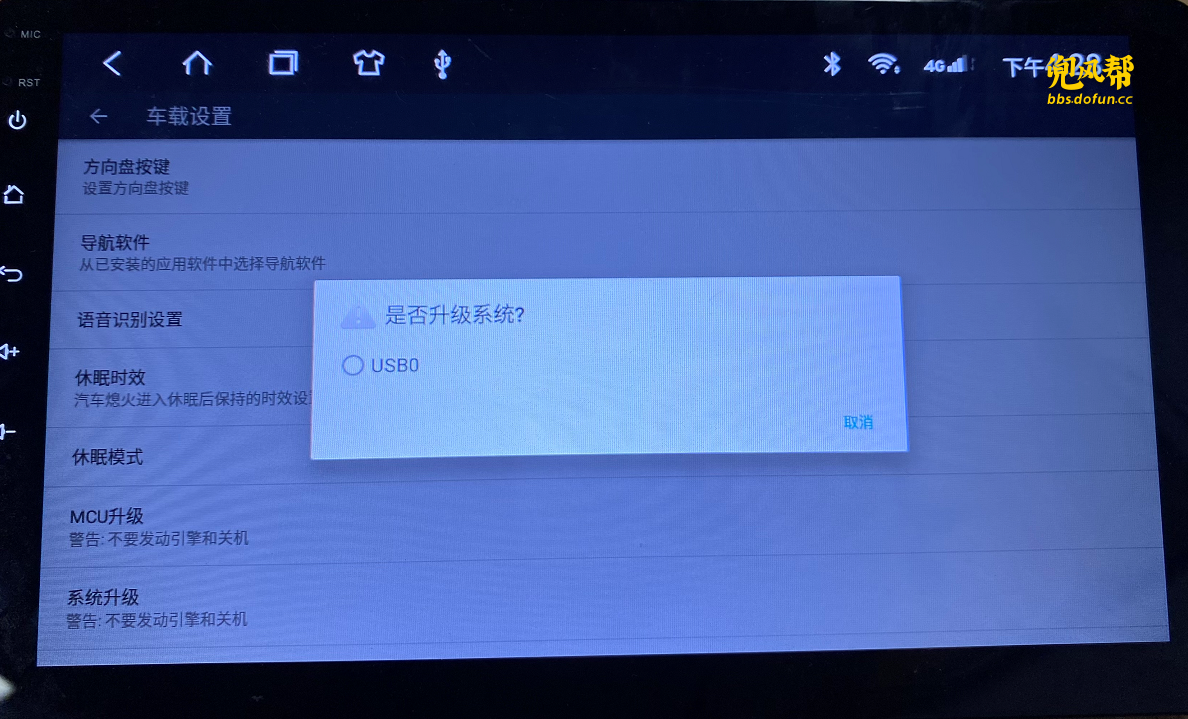
勾选之后就会自动进行升级,过程中不要切断电源,也不要进行任何操作,整个过程大约10分钟以内
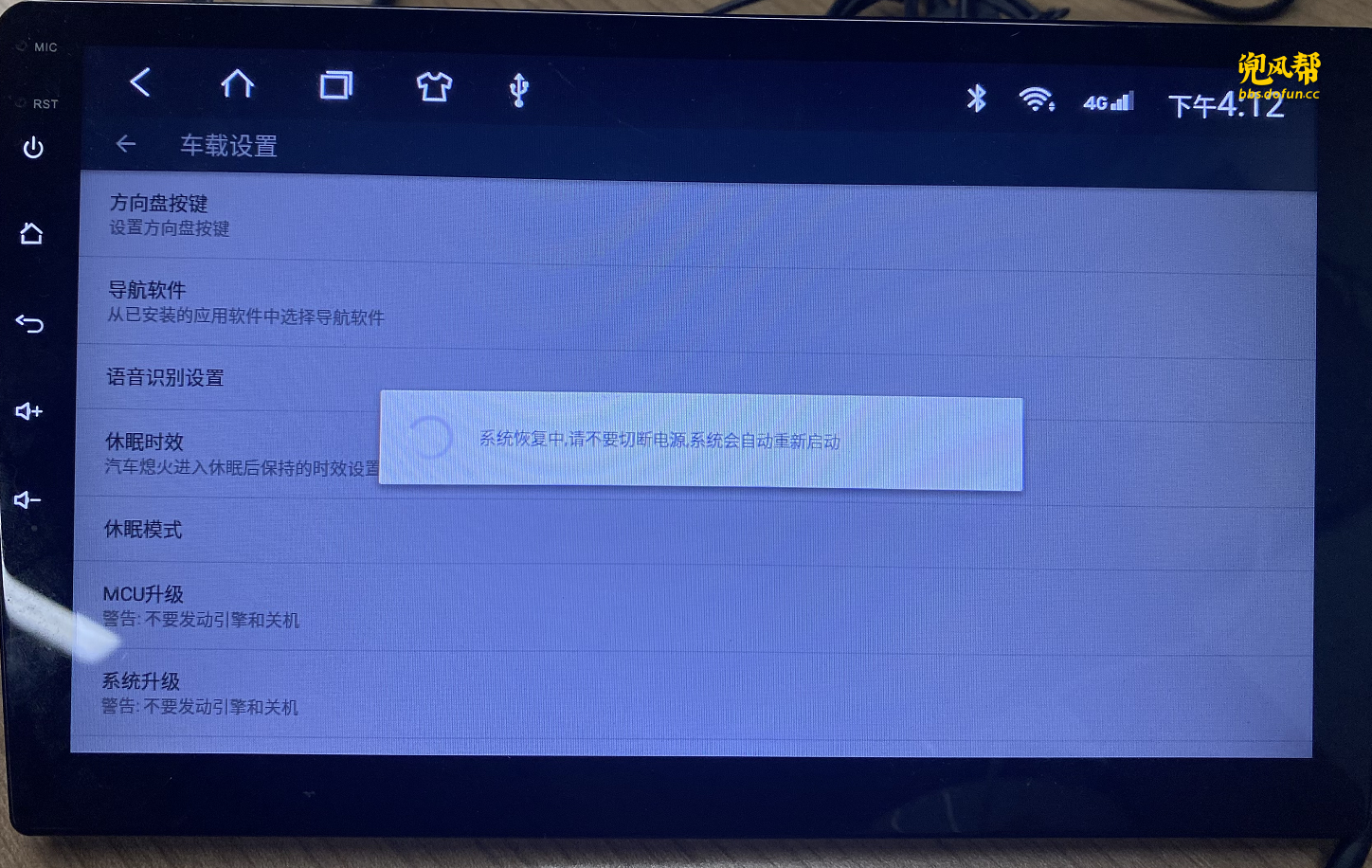
【5】等待ing
这里会出现绿色的英文字母,是正在载入系统包的意思
通常,3个固件包,就会出现三条绿色英文字母
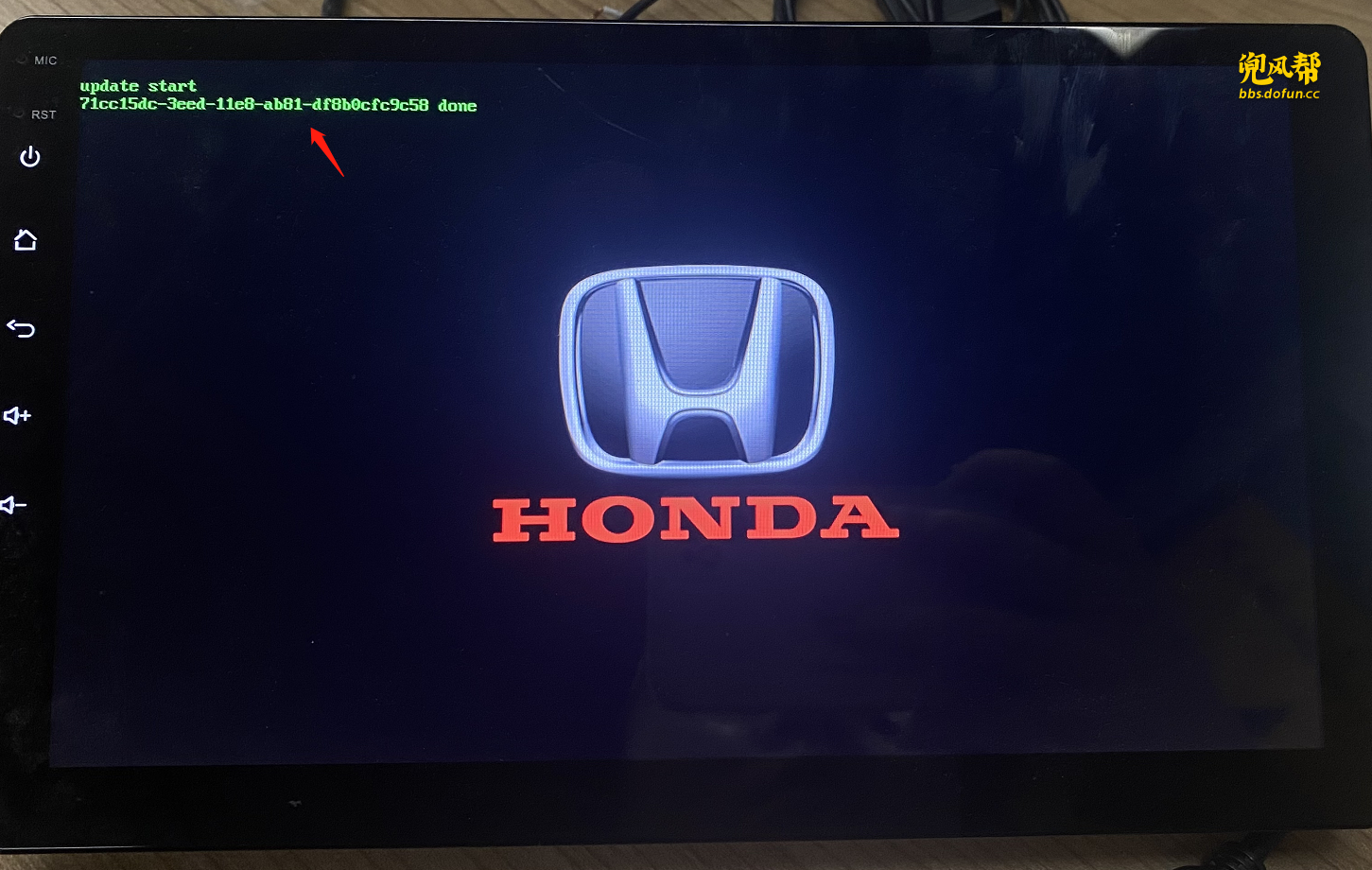
车机重启之后,打开车载设置-关于-看看系统版本是否有变化
有就说明升级成功
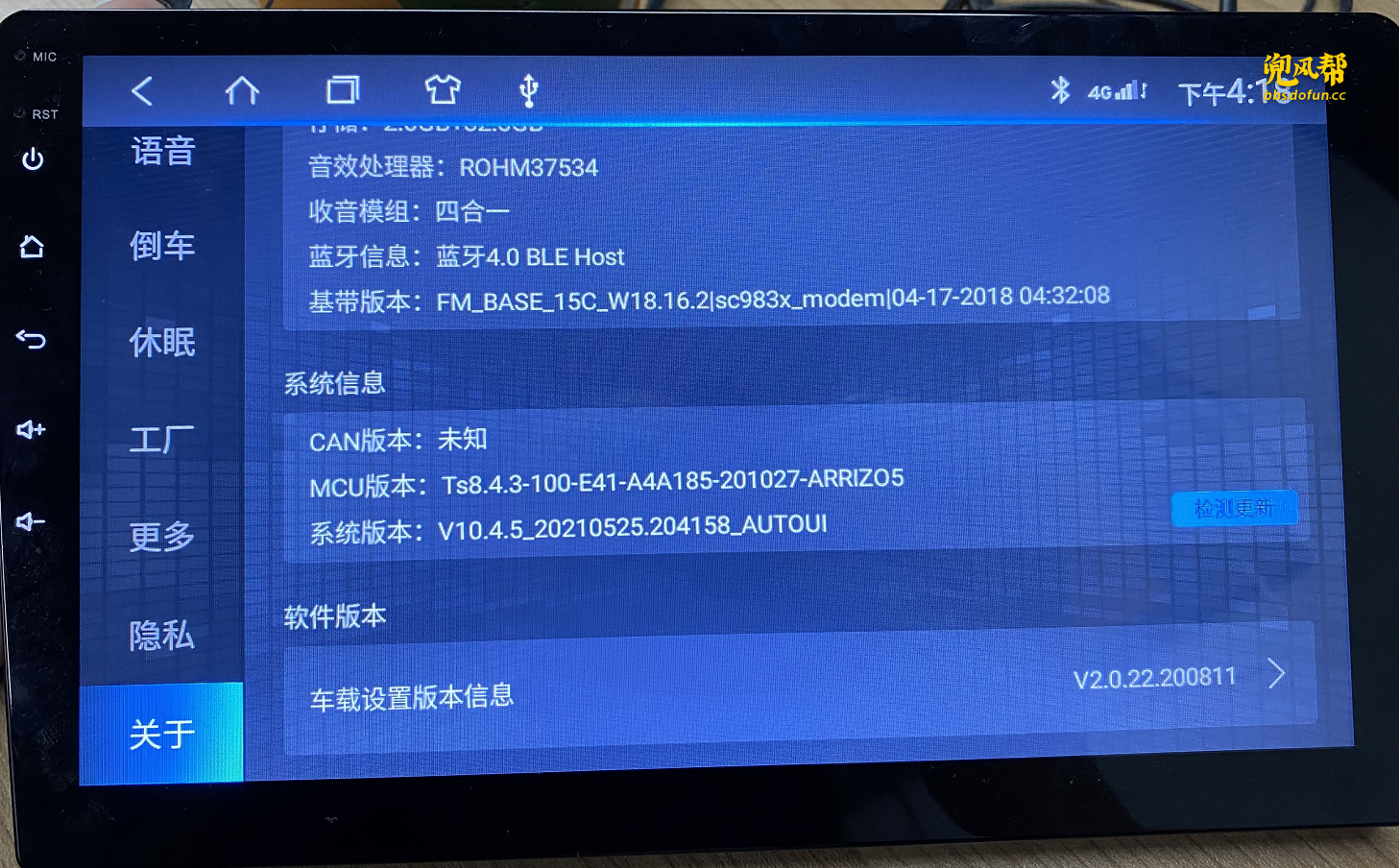
4、T3升级系统
升级须知:
1、变砖风险:升级系统有变砖风险,要刷机就要能承担变砖的后果!
2、失去保修:一旦刷机后,经销商可能不保修(具体咨询经销商)
【1】升级准备
准备好U盘、电脑、T3系统固件升级包
T3固件升级包下载地址点击此处
【2】确认自己车机平台
设置-关于里,查看系统版本

平台:T3
系统:V6.4.4. 20200312.155900 BBZT-X
【3】下载对应的系统包
登入网址pan.dofun.cc。选择对应固件包。
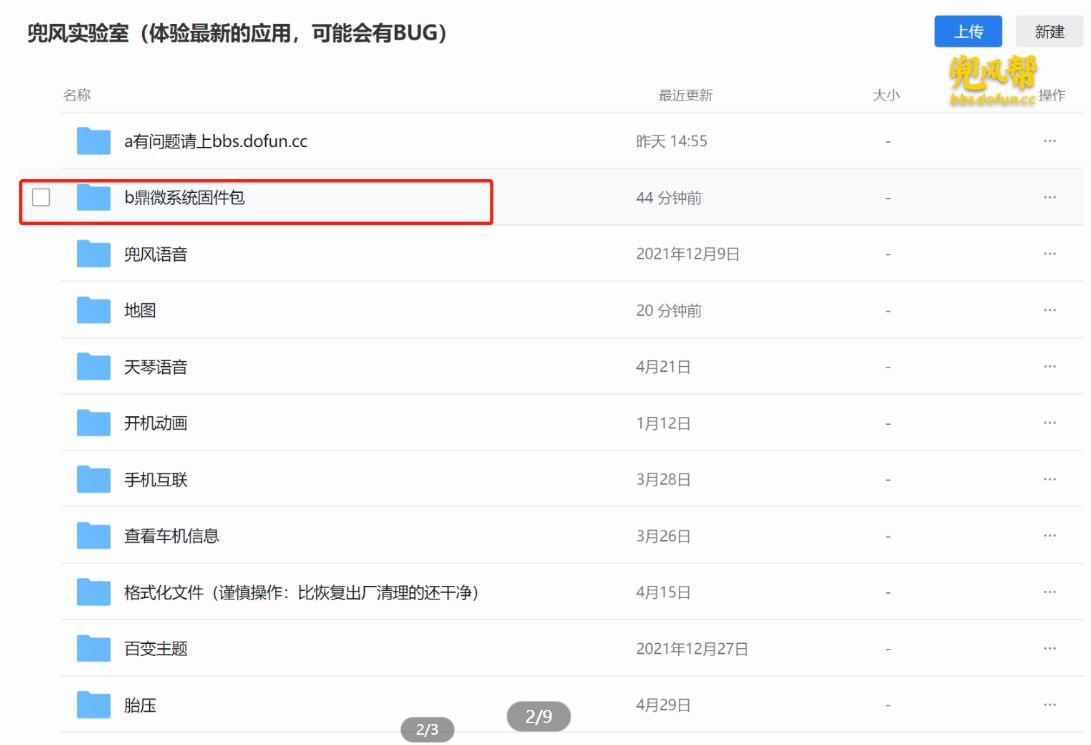
选到自己对应平台和对应尺寸的版本
之前看我们的系统版本是6.4.4。所以对应选6.4.4
注意:6.4.2和6.4.3可以互刷
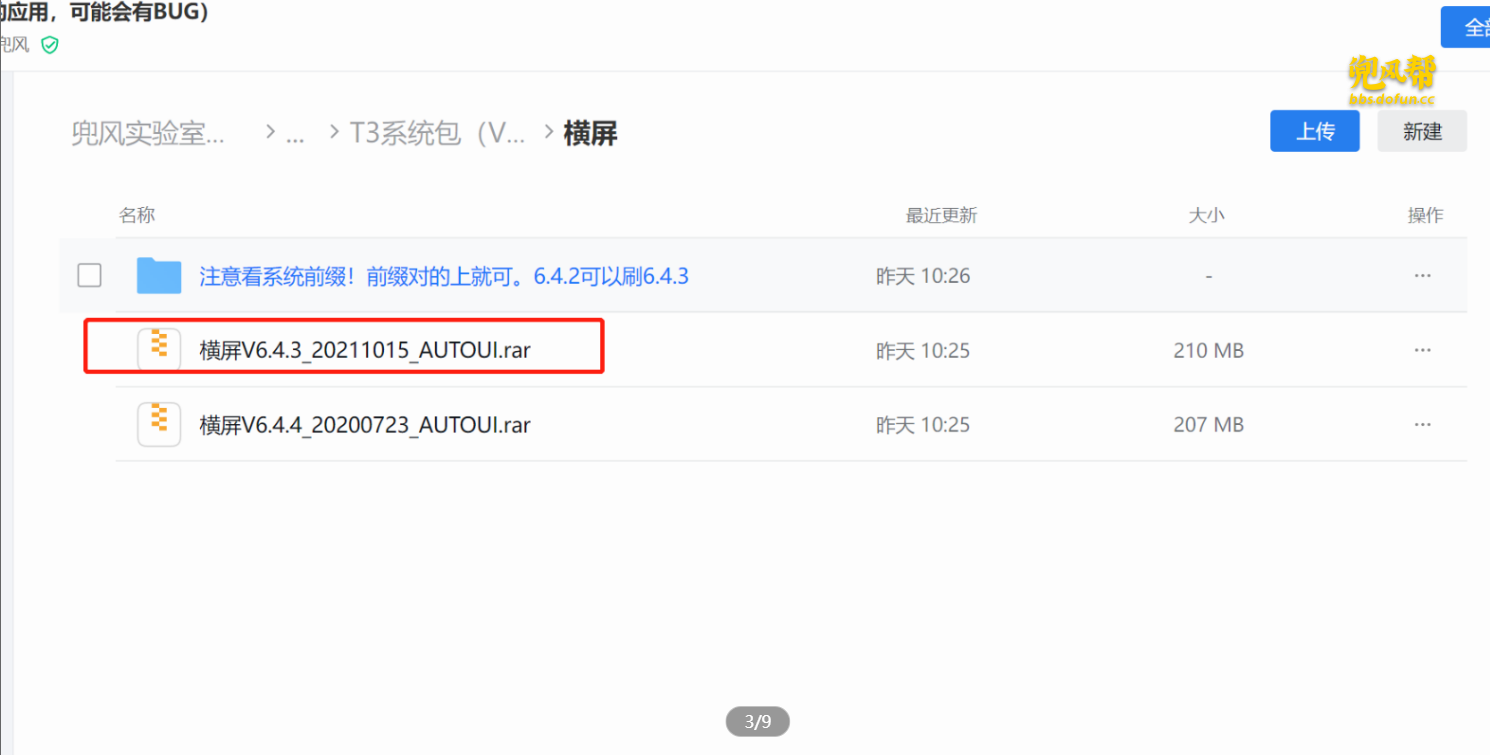
【4】下载和拷贝系统包到U盘
我们把压缩包拷贝到U盘里面(是根目录)
T3的系统包是只有两个文件

确认把系统包解压到U盘的根目录,就OK了
【5】本地升级
我们拿着U盘,把U盘接入到车机里,进入设置-通用设置-点击系统升级
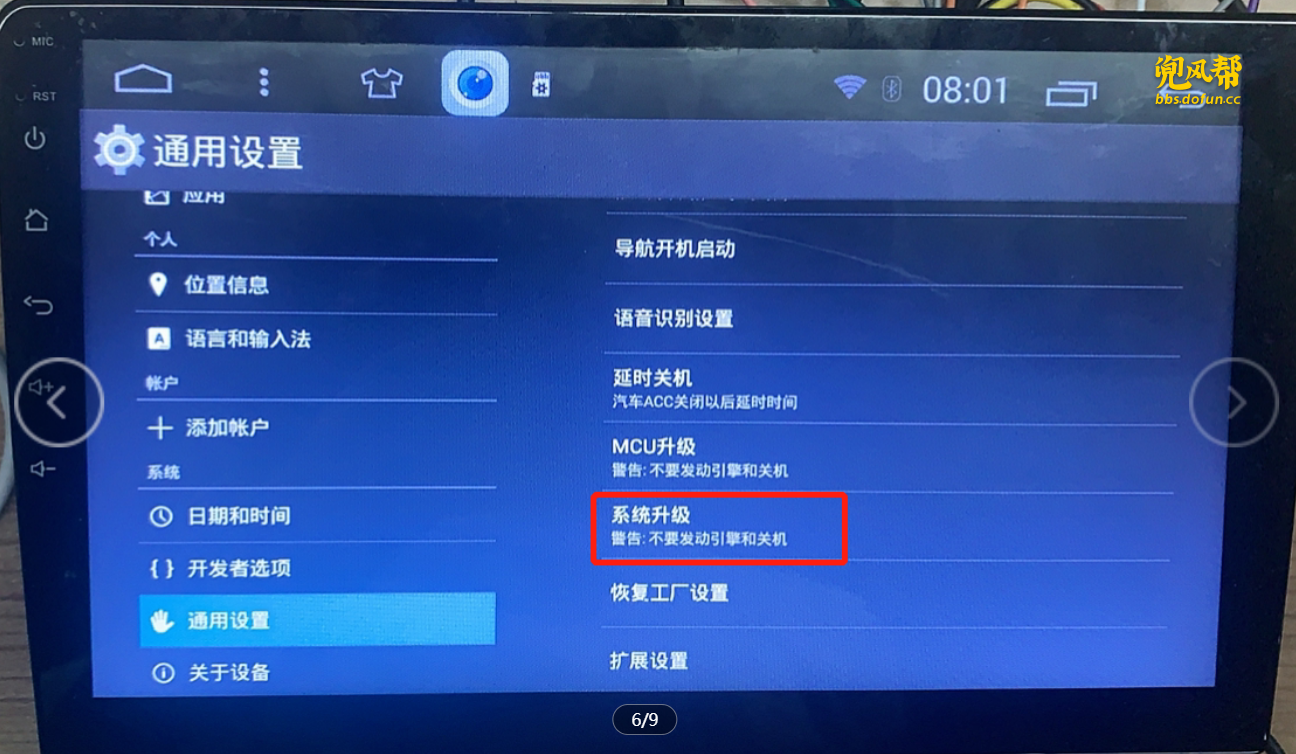
升级中····
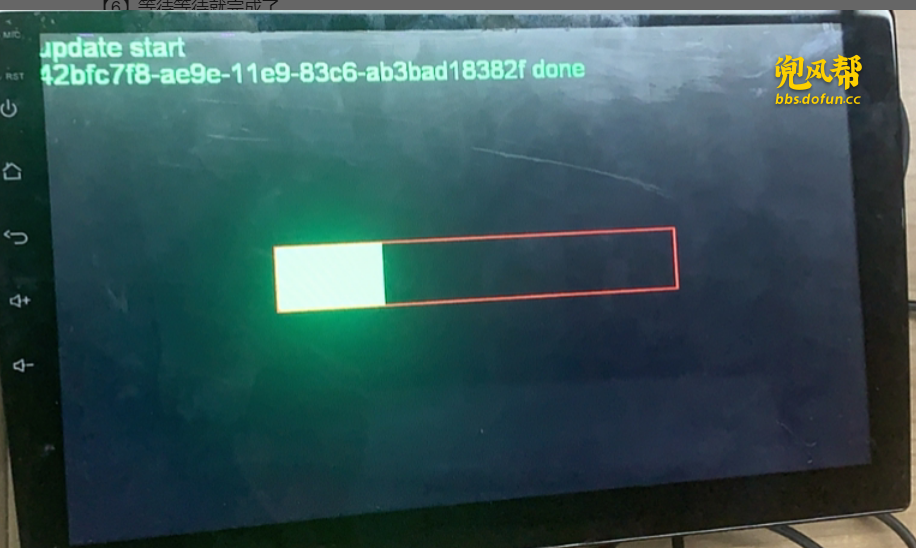
等待就可。进度条走完后,我们到设置里看看系统版本有变化不?

有变化,说明升级成功。
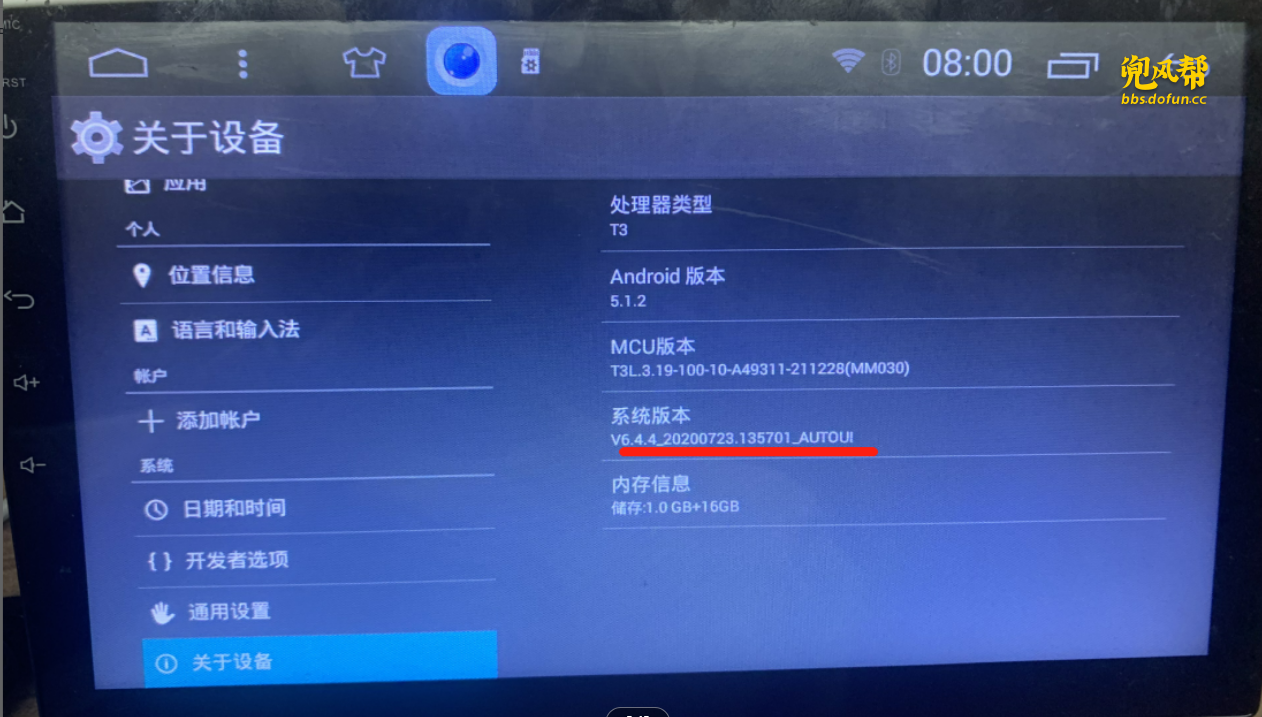
5、格式化文件
什么是格式化文件?
当系统刷入了此文件后,系统则恢复至原厂时的状态
1、所有的设置丢失
2、所有的应用丢失
【1】找对应平台的文件
首先在实验室找到对用对应车机平台的格式化文件
不同的平台格式化的包不同
下载地址:https://drive.weixin.qq.com/s?k=ABQAQQc3ABA0V7fD2S
举例:我的是ts10
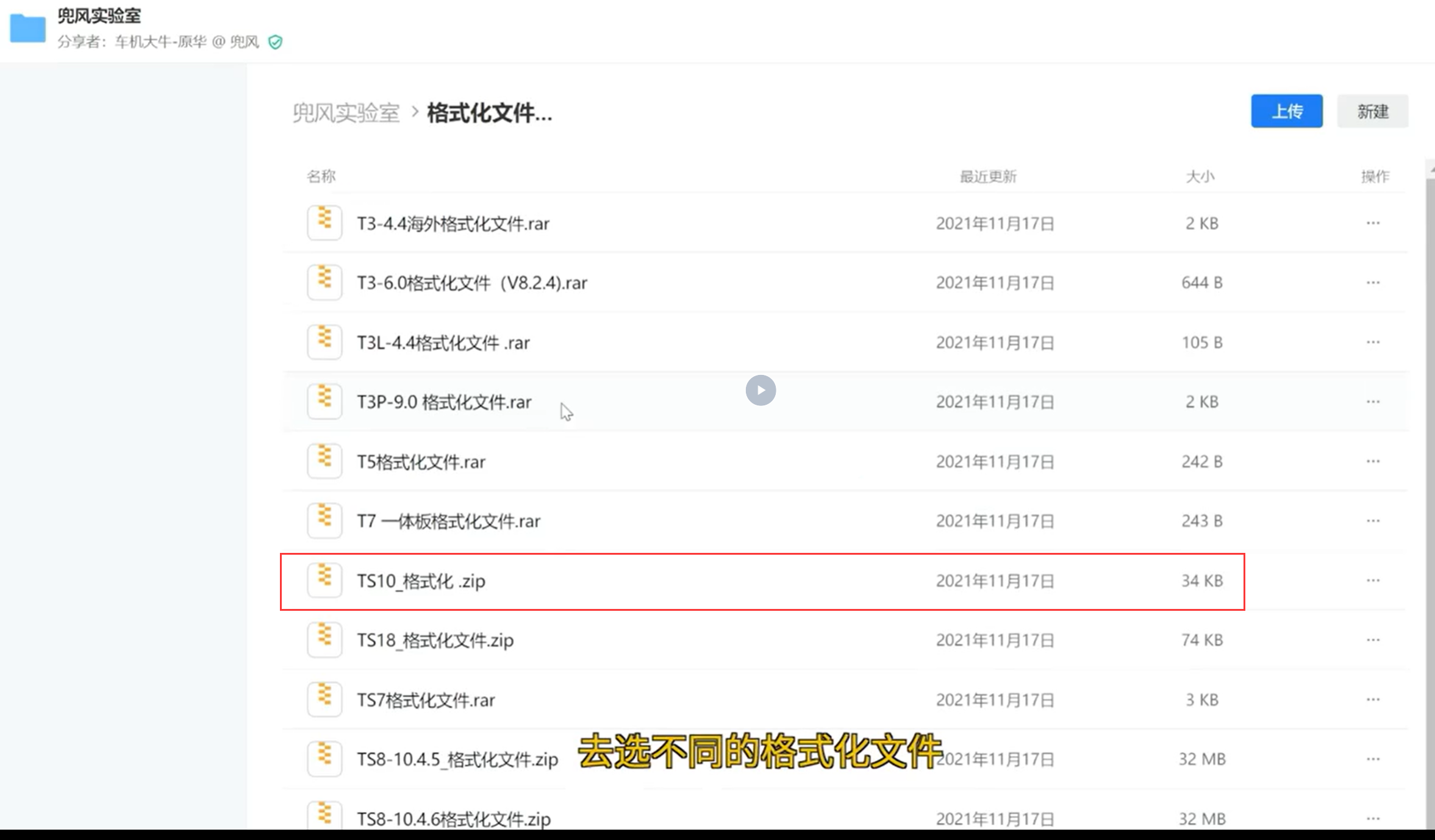
【2】解压
下载完之后,我们解压下来就只是一个小小的文件
我们把他放到U盘的根目录里面
【3】U盘连接车机
接着我们把U连接到车机里面
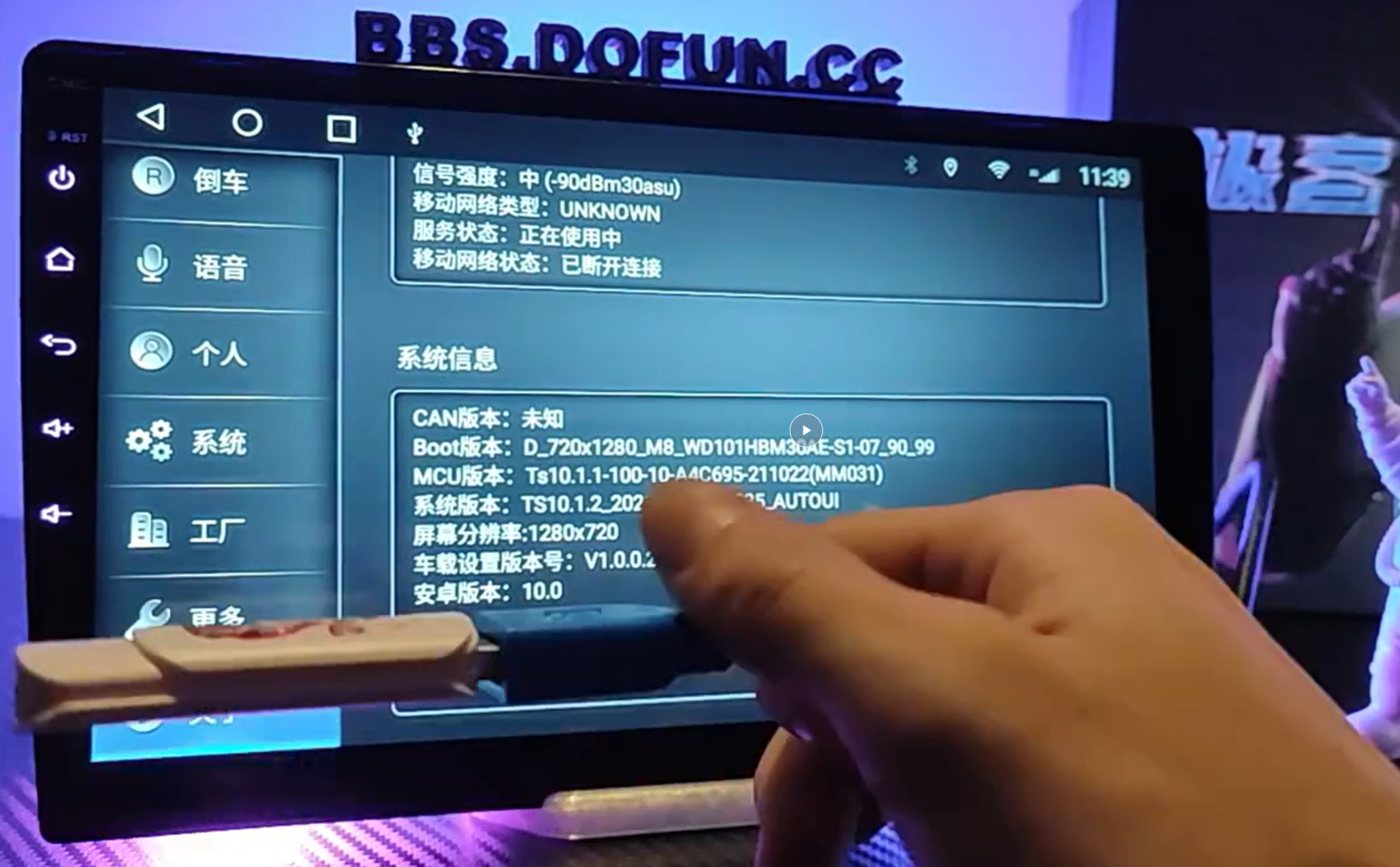
【4】车机系统升级
让车机去读取我们的格式化文件
操作方法跟刷机一样的
路径:车载设置→更多→系统升级→系统本地升级
接着在点一下USB就可以升级了

6、恢复出厂
须知:
1、释放内存:设备的系统会变得更加干净,这会让设备的运行速度变得更快
2、数据丢失:恢复出厂设置将清除设备上所有的数据
3、应用程序清空:恢复出厂设置也会清空设备上所有的应用程序
【1】找到恢复出厂
在车载设置→系统→恢复出厂设置
找到之后,输入密码7890就可以了

【2】备份
如果有重要的设置,我们可以先备份到U盘里面
到时根据需要在导入回去
先接入U盘

接入后进入车载设置-工厂-密码123456
找到导出扩展设置

等待导出
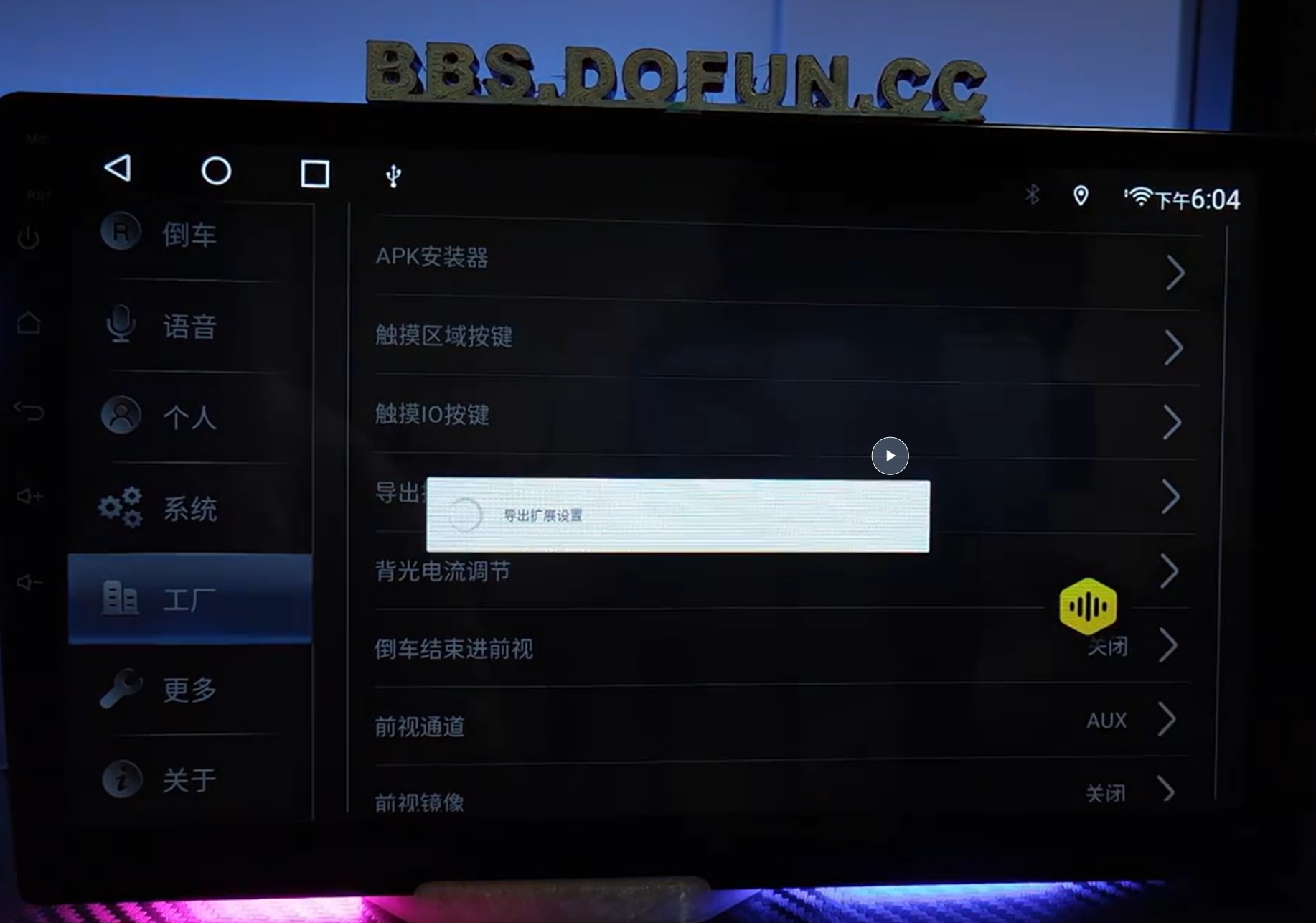
这样就完成了。
【3】备份360数据
如果有360全景数据的,最好也是备份一份到U盘里
打开360全景→找到工程设置密码是4321
找到一项叫做导出参数的

这样一来,数据都备份好了。